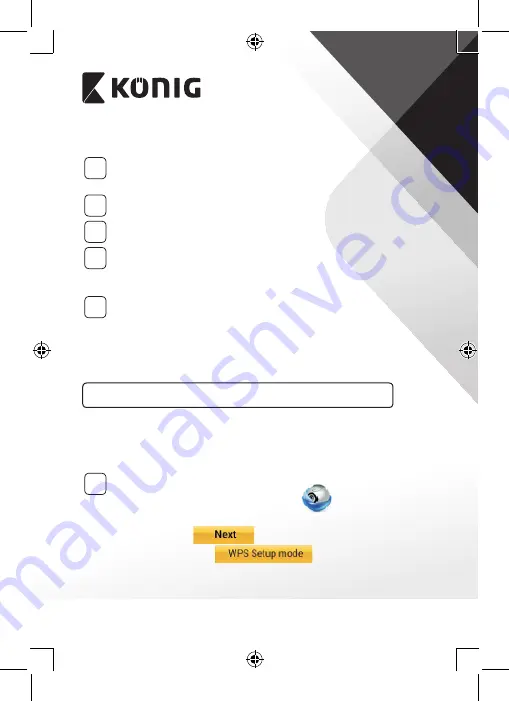
LIETUVIŠKAI
229
APPLE
Nustatykite IP kamerą prijungti prie Wi‑Fi maršrutizatoriaus
8
Savo iOS prietaise atidarykite „Settings“ ir pasirinkite Wi-Fi, leiskite
surasti tinklą. Tinklas bus „Wi-Fi-cam-p2p“. Pasirinkite sujungti su
„Wi-Fi-cam-p2p“.
9
Dabar atidarykite taikomąją programą „uCare Cam“ ir pasirinkite
klavišą ekrano apačioje, ant jo nurodyta „Wi-Fi Connect“.
10
Pasirinkite „Router mode“, po to „Next“. Čia įveskite Wi-Fi tinklo
pavadinimą (SSID) ir savo namų maršrutizatoriaus slaptažodį.
11
Po to kai gaus šią informaciją, IP kamera įsijungs iš naujo. Palaukite
to prieš įjungiant ir sujungiant su Wi-Fi maršrutizatoriumi. Kai
sėkmingai sujungiama, statuso šviesos diodo (LED) soalva pasikeičia
į oranžinę. Tai gali užtrukti iki 5 minučių.
12
Po to taikomojoje programoje „uCare Cam“ prijungimui pasirinkite
kameros vardą.
Pastaba: Jei statuso šviesos diodo (LED) spalva nesikeičia į oranžinę,
patikrinkite savo Wi-Fi maršrutizatorių ir įsitikinkite ar IP kamera yra
pasiekiama jūsų Wi-Fi maršrutizatoriaus signalo. Po to vėl bandykite
nustatyti.
Instaliuokite savo IP kamerą per WPS jungimo režimą
Jei jūsų Wi-Fi maršrutizatorius turi WPS (Wi-Fi saugus nustatymas) mygtuką,
galite naudoti jį nustatant IP kamerą. (Turi būti WPA/WPA2 kodavimo
galimybė maršrutizatoriuje). Wi-Fi maršrutizatoriuje pamatysite mygtuką su
užrašu „WPS“. Jis taip pat gali vadintis „QSS“ ar „AOSS“
1
Nustatykite Wi‑Fi ‑ WPS režimą
Atidarykite „uCare Cam“ taikomąją programą
ir pasirinkite
„Wi-Fi Setting“ ar „Wi-Fi Connect“ ekrano apačioje.
Pasirinkite klavišą:
Tada pasirinkite klavišą:
pereiti prie 2 etapo
(žr.“8 pav.”).
Содержание SAS-IPCAM115
Страница 137: ...137 2 uCare Cam 0000 admin 0000 1 IP IP 1 DC DC IP LED IP 15 2 LED 15...
Страница 138: ...138 3 LED LED WPS 10 IP LED LED IP LED ANDROID Apple 8 IP Wi Fi 4 uCare Cam 1 5 6 2 3 10 0000 7 5 uCare Cam 4 LED IP...
Страница 141: ...141 5 WPS Wi Fi WPS Wi Fi 6 Wi Fi Wi Fi 9 10 8 9 10 7 IP Wi Fi 1 2 IP Wi Fi LED LED 1 8 11 9 13 IP 14...
Страница 142: ...142 11 13 12 14 IP Wi Fi 1 DC DC IP LED IP 15 2 LED 15...
Страница 144: ...144 16 17 18 APPLE 5 uCare Cam 6 7 Scan camera QR code QR 8 QR IP QR 9 UID QR DONE IP CD SAS IPCAM115 1 2 3 4 IR LED...
Страница 171: ...171 2 uCare Cam 0000 admin 0000 1 IP IP 1 IP IP 15 2 15 3 IP WPS 10 IP...
Страница 172: ...172 ANDROID Apple 8 IP Wi Fi 4 uCare Cam 1 5 6 2 3 10 0000 7 5 uCare Cam 4 6 5 2 3 4...
Страница 175: ...175 7 IP Wi Fi 1 2 IP Wi Fi IP Wi Fi 1 8 11 9 13 14 11 13 12 14...
Страница 176: ...176 IP Wi Fi 1 IP IP 15 2 15 3 Wi Fi Wi Fi 5 IP Wi Fi uCare Cam 15 15 IP ANDROID Apple 5 1 uCare Cam 16 IP...
Страница 177: ...177 2 QR QR 3 QR IP QR UID 17 4 17 18 16 17 18 APPLE 5 uCare Cam 6 7 Scan camera QR code QR 8 QR IP 9 QR UID DONE...
Страница 178: ...178 IP CD SAS IPCAM115 1 2 3 4 5 6 7 8 WPS 9 12...
Страница 180: ...180 3A AGC AWB AES 100 240 50 60 5 1 x x 72 x 152 x 62 439 g 2 55 W 10 50 C 14 122 F 20 70 C 4 158 F 20 80...
Страница 249: ...249 2 uCare Cam 0000 admin 0000 1 1 LED 15 2 LED 15...
Страница 250: ...250 3 LED LED WPS Reset 10 LED LED LED ANDROID Apple 8 Wi Fi 4 uCare Cam 1 5 6 2 3 10 0000 7 5 uCare Cam 4 LED...
Страница 253: ...253 5 WPS Wi Fi WPS Wi Fi 6 Wi Fi Wi Fi 9 10 8 9 10 7 Wi Fi 1 2 Wi Fi LED LED 1 8 11 9 13 14...
Страница 254: ...254 11 13 12 14 Wi Fi 1 LED 15 2 LED 15...
Страница 255: ...255 3 Wi Fi LED Wi Fi 5 LED Wi Fi Wi Fi 15 15 ANDROID Apple 5 1 uCare Cam 16 2 QR QR 3 QR QR QR UID ID 17...
Страница 256: ...256 4 17 18 16 17 18 APPLE 5 uCare Cam 6 7 Scan camera QR code QR 8 QR QR 9 UID ID QR DONE CD...















































